Navigeringsrute (til stede på venstre side avHovedvindu i Outlook) gir sentralisert navigasjon for enkelt å få tilgang til Outlook-elementene som er samlet i forskjellige kategorier, for eksempel; E-post, kalender, notater og oppgaver. Når du legger til flere kontoer, blir det uryddig, og til slutt gjør navigasjonen litt vanskelig. I Outlook 2010 kan du enkelt tilpasse det for å bare beholde ofte brukte kategorier. I dette innlegget vil vi fokusere på å tilpasse navigasjonsruten.
For å begynne, start Outlook 2010, gå over til Visfanen, og klikk på Navigasjonsrute fra Layout-gruppen. Hvis du trenger å holde det minimert, klikker du på Minimert og fjerner det fra Outlook 2010-vinduet, klikker du på Av. Klikk Alternativer for forhåndstilpasning.

Her vil du få opp alternativer for navigasjonsruteDu kan aktivere / deaktivere listede kategorier, dvs. Mail, Kalender, Oppgaver, Kontakter osv. For å endre rekkefølgen, velg mappenavnet og bruk Flytt opp og Flytt ned-knappen. Klikk nå på Font for å endre skriftstørrelse, stil og skriftfamilie.
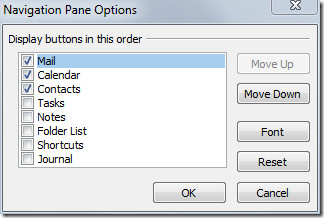
Under skrift velger du fontfamilie, fra stil, velger du ønsket skriftstil og under størrelse, angir skriftstørrelse. Når du er ferdig, klikker du OK.
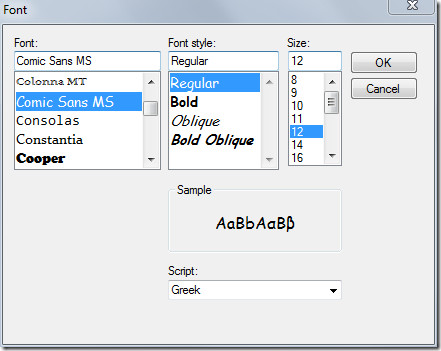
Lagre endringene som er gjort i alternativer for navigasjonsrute ved å klikke OK. Nedenfor kan du se den tilpassede navigasjonsruten.
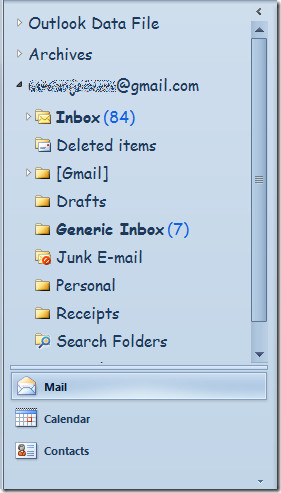
Du kan også sjekke tidligere gjennomgåtte guider om hvordan du oppretter og bruker e-postmaler i Outlook 2010 og hvordan du endrer standardinnstillinger for e-posttype i Outlook 2010













kommentarer